Cara Memperbaiki Ethernet doesn't Have a Valid IP Configuration
Cara Memperbaiki Ethernet - Pesan error yang muncul seperti "Ethernet doesn't have a valid ip configuration" kerap kali ditemui pada saat kamu ingin menyambungkan komputer ke wifi atau LAN via ethernet terutama bagi pengguna windows. Jika sudah mendapatkan pesan tersebut maka kamu tidak bisa tersambung ke internet dan terdapat tanda seru berwarna kuning pada icon wifi.
Daftar isi
Biasanya penyebab munculnya pesan error tersebut ialah pengaturan pada TCP/IP yang tidak sesuai sehingga untuk memperbaikinya kamu harus mengembalikan ke setelan aslinya. Sebenarnya tidak hanya satu pesan error yang sering muncul saat ingin terhubung ke internet karna masih ada beberapa pesan error lagi, seperti:
- Local area connection doesn't have a valid IP configuration
- Wi-Fi doesn't have a valid IP configuration
- Wireless network connection doesn't have a valid IP configuration
Untuk mengatasi permasalahan diatas ada beberapa cara yang bisa kamu lakukan. Nah, pada pembahasan kali ini saya akan memberikan solusi bagaimana cara mengatasi ethernet doesn't have a valid ip configuration dan pesan error lainnya. Simak pembahasannya dan ikuti langkah-langkahnya dibawah ini:
Solusi #1: Reset IPConfig
1. Klik menu search dan cari Command Prompt.
2. Lalu, jalankan command prompt tersebut melalui Run as Administrator.
3. Setelah jendela command prompt terbuka, silahkan ketikkan 'ipconfig/release' dan tekan Enter.
4. Jika sudah ketik kembali ipconfig/renew.
5. Tutup jendela command prompt dan restart komputer atau laptop kamu. Lihat hasilnya apakah masalah tersebut sudah teratasi atau belum.
Note:
- Ipconfig/release berfungsi untuk menghapus konfigurasi network adapter ethernet dan wifi
- Ipconfig/new berfungsi untuk mengisi konfigurasi yang kosong atau dihapus sebelumnya dengan konfigurasi yang baru dan benar
Solusi #2: Reset TCP/IP
1. Sama seperti sebelumnya kamu buka apliksi Command Prompt terlebih dahulu.
2. Jika jendela command prompt sudah terbuka ketikkan 'netsh winsock reset' dan tekan Enter.
3. Setelah itu kamu akan diminta untuk restart komputer, namun sebelumnya ketikkan lagi 'netsh int ip reset' lalu Enter.
4. Jika semua sudah dilakukan barulah kamu restart komputer dan lihat hasilnya.
Kedua cara diatas terbukti berhasil untuk mengatasi internet tidak konek. Tapi, jika dari cara diatas kamu tetap tidak bisa terhubung ke internet, maka perlu diperhatikan network adapternya. Apakah terjadi kerusakan atau tidak karna hal ini juga berpengaruh terhadap masalah ini.
Demikian bagaimana cara mengatasi ethernet doesn't have a valid ip configuration. Sekarang kamu tidak perlu bingung kenapa pesan error tersebut muncul saat hendak menghubungkan ke internet. Semoga informasi ini bermanfaat ya, jangan lupa bagikan artikel ini ke temanmu.



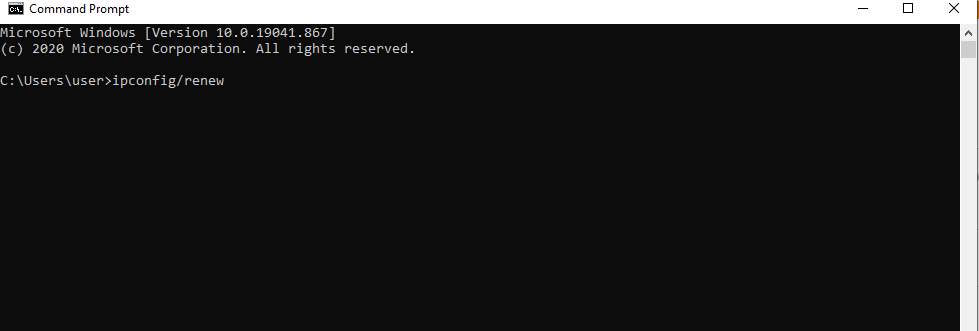


Belum ada Komentar untuk "Cara Memperbaiki Ethernet doesn't Have a Valid IP Configuration"
Posting Komentar